
Šī programmatūra novērsīs izplatītākās datora kļūdas, pasargās jūs no failu zaudēšanas, ļaunprātīgas programmatūras, aparatūras kļūmes un optimizēs datoru maksimālai veiktspējai. Labojiet datora problēmas un noņemiet vīrusus tūlīt ar trim vienkāršām darbībām
- Lejupielādējiet Restoro datoru labošanas rīku kas nāk ar patentēto tehnoloģiju (patents pieejams šeit).
- Klikšķis Sāciet skenēšanu lai atrastu Windows problēmas, kas varētu radīt problēmas ar datoru.
- Klikšķis Labot visu lai novērstu problēmas, kas ietekmē datora drošību un veiktspēju
- Restoro ir lejupielādējis 0 lasītāji šomēnes.
Lietotņu atvēršana operētājsistēmā Windows 10 prasa ilgu laiku, operētājsistēmu Windows 8 var izraisīt dažādi iemesli. Jebkurā gadījumā tas ir ļoti nomākta, ja jūs izmantojiet datoru Windows 10, 8 darba vajadzībām vai pat ja vēlaties pavadīt brīvo laiku pie datora.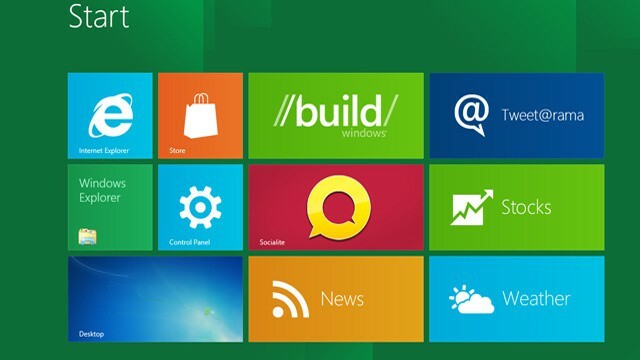
Ir daudz iemeslu, kāpēc programma tiek atvērta uz visiem laikiem operētājsistēmās Windows 10, 8. Daži iemesli, kāpēc tas notiek, ir tāds, ka jums varētu būt
Kā novērst programmas, kuru atvēršana prasa pārāk ilgu laiku
- Pārbaudiet sistēmas prasības
- Pārbaudiet, vai sistēmā nav ļaunprātīgas programmatūras
- Pārbaudiet, vai jūsu antivīruss ir vaininieks
- Veiciet tīru sāknēšanu
- Atjauniniet savas lietotnes un programmas
- Labojiet vai pārinstalējiet problemātiskas lietotnes
- Instalējiet datora optimizētāja rīku
Tālāk mēs uzskaitīsim dažas metodes un to, kā jūs varat novērst problēmu ar savu Windows 10, 8 datoru un uzzināt, kas izraisa jūsu lietotņu tik lēnu ielādi.
1. Pārbaudiet sistēmas prasības
Pirmais, kas mums jāpārbauda, ir tas, vai mēs esam jauninājuši uz Windows 10, 8, neizlasot atbilstošās aparatūras specifikāciju prasības, kas nepieciešamas, lai vienmērīgi palaistu šo versiju. Pārbaudiet savu Windows 10, 8 kompaktdisku un pārliecinieties, vai atbilstat nepieciešamajam aparatūras prasības operētājsistēmai Windows 10, 8 piemēram, nepieciešamā atmiņa RAM, apjoms brīva vieta cietajā diskā un procesors, kas nepieciešams šīs Windows versijas darbināšanai.
Ja ir izpildītas nepieciešamās sistēmas prasības, bet datorā programmu atvēršana ir lēna, pārejiet pie nākamā risinājuma.
2. Pārbaudiet, vai sistēmā nav ļaunprātīgas programmatūras
Palaidiet pilnu sistēmas pārbaudi, izmantojot savu antivīrusu. Viens no šīs problēmas iemesliem ir tas, ka jūsu dators var būt inficēts ar vīrusu, kas palēnina jūsu Windows 10, 8 datora reakcijas laiku.
Sistēmas skenēšanai varat izmantot Windows Defender vai instalēt trešās puses antivīrusu risinājumu. Lai iegūtu papildinformāciju par labākajiem antivīrusu rīkiem, kas jāinstalē datorā, skatiet tālāk norādītās rokasgrāmatas:
- 5 labākie pretvīrusu rīki ar neierobežotu derīgumu [2018. gada saraksts]
- 4 no labākajiem antivīrusiem ar vietņu bloķētāju / tīmekļa filtrēšanu
- Labākā pretvīrusu programmatūra ar vairākiem skenēšanas dzinējiem operētājsistēmai Windows 10
- Šeit ir labākais antivīruss ar sāknēšanas skenēšanu, lai noņemtu slēptās ļaunprātīgās programmatūras
3. Pārbaudiet, vai jūsu antivīruss ir vaininieks
Pārbaudes laikā aizveriet antivīrusu un pārbaudiet, vai jūsu programmas reaģē labāk. Iespējams, antivīruss tiks ieslēgts apēd daudz atmiņas no datora un neļaujiet programmas atvērt pēc nepieciešamības.
4. Veiciet tīru sāknēšanu
Palaidiet sistēmas skenēšanu, lai atklātu iespējamās kļūdas

Lejupielādējiet Restoro
Datora labošanas rīks

Klikšķis Sāciet skenēšanu lai atrastu Windows problēmas.

Klikšķis Labot visu lai novērstu problēmas ar patentēto tehnoloģiju.
Palaidiet datora skenēšanu ar Restoro Repair Tool, lai atrastu kļūdas, kas izraisa drošības problēmas un palēninājumus. Pēc skenēšanas pabeigšanas labošanas process bojātos failus aizstās ar svaigiem Windows failiem un komponentiem.
Mēs palaidīsim Clean Boot, lai pārbaudītu, vai ir kādas programmas, kurām ir konflikti ar jūsu Windows 10, 8 operētājsistēmu.
Lūk, kā tīrīt Windows 8.1 datora sāknēšanu:
- Pārvietojiet peles kursoru ekrāna labajā pusē un meklēšanas lodziņā noklikšķiniet (kreisais klikšķis)
- Ierakstiet meklēšanas lodziņā “msconfig” un nospiediet “Enter”.
- Tagad ir atvērts logs “Sistēmas konfigurācija”. Noklikšķiniet uz (kreisais klikšķis) cilnē “Vispārīgi” loga augšējā pusē.
- Noklikšķiniet uz (kreisais klikšķis) cilnē “Vispārīgi” sadaļā “Selektīvā startēšana” un noteikti noņemiet atzīmi no izvēles rūtiņas “Ielādēt starta vienumus”.
- Pārliecinieties, vai ir atzīmēti “Ielādēt sistēmas pakalpojumus” un “Izmantot sākotnējo sāknēšanas konfigurāciju”.
- Noklikšķiniet (kreisais klikšķis) cilnē “Pakalpojumi”.
- Ievietojiet atzīmi ekrānā apakšējā pusē esošajā sadaļā “Paslēpt visus Microsoft pakalpojumus”.
- Noklikšķiniet (kreisais klikšķis) uz “Atspējot visus”.
- Noklikšķiniet uz (kreisais klikšķis) uz Lietot un restartējiet Windows 8 datoru.
- SAISTĪTĀS: Kāda ir labākā programmatūra lēna datora novēršanai?
Lūk, kā tīrīt Windows 10 datora sāknēšanu:
- Pārejiet uz Sākt> tips msconfig > nospiediet taustiņu Enter
- Atveriet sadaļu Sistēmas konfigurācija> noklikšķiniet uz cilnes Pakalpojumi> atzīmējiet izvēles rūtiņu Slēpt visus Microsoft pakalpojumus> noklikšķiniet uz Atspējot visus.

- Atveriet cilni Startup> Atvērt uzdevumu pārvaldnieku.
- Atlasiet katru startēšanas vienumu> noklikšķiniet uz Atspējot> aizveriet uzdevumu pārvaldnieku> restartējiet datoru.
Ja jūsu programmu atvēršana joprojām prasa ilgu laiku, atsauciet izmaiņas un atkal restartējiet datoru.
5. Atjauniniet savas lietotnes un programmas
Pārliecinieties, vai programmas, kuras mēģināt atvērt, ir atjauninātas un saderīgas ar operētājsistēmām Windows 10, 8. Dažas programmas darbojas, piemēram, operētājsistēmā Windows 7, un, ja mēģināt tās izmantot operētājsistēmā Windows 10, 8, tās, iespējams, nedarbosies kā vajadzētu.
- SAISTĪTĀS: Pilnīgs labojums: Mozilla Firefox operētājsistēmās Windows 10, 8.1, 7 ir pārāk lēns
6. Labojiet vai pārinstalējiet problemātiskas lietotnes
Ja problēmu rada tikai viena lietotne, mēģiniet to atkārtoti instalēt un pārbaudīt, vai tā joprojām tiek lēni ielādēta. Vadības paneli var izmantot, lai labotu vai pārinstalētu lietotnes, kas nedarbojas tik gludi, kā vajadzētu.
- Pārejiet uz Sākt> ierakstiet ‘vadības panelis’> veiciet dubultklikšķi uz pirmā rezultāta
- Noklikšķiniet uz Programs> select Programmas un iespējas
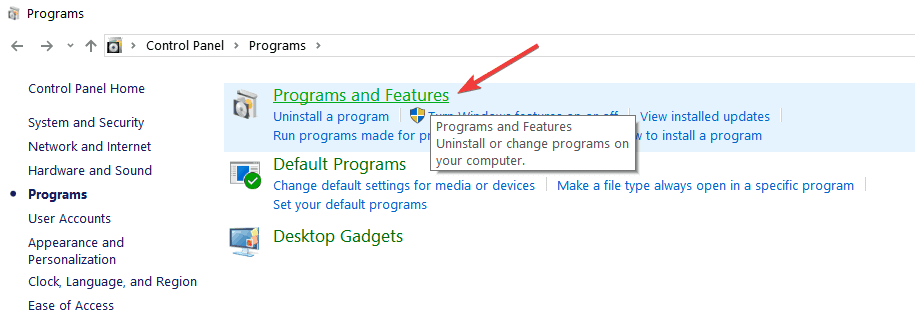
- Lietotņu sarakstā atlasiet problemātisko lietotni> ar peles labo pogu noklikšķiniet uz tās, lai iespējotu konteksta izvēlni, un atlasiet Labot vai Atinstalēt.
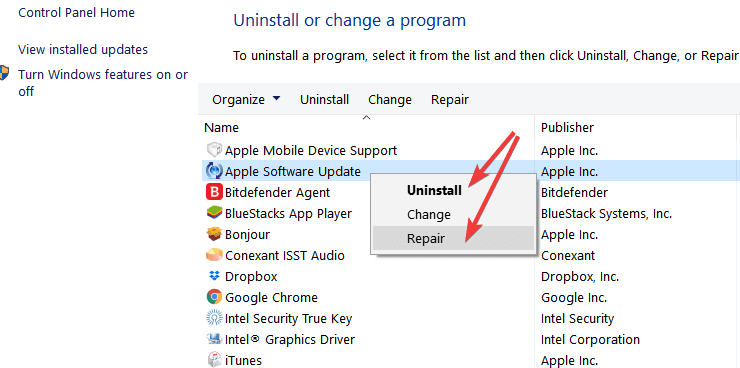
- Restartējiet datoru un pārinstalējiet attiecīgo programmu.
7. Instalējiet datora optimizētāja rīku
Ja problēma joprojām pastāv un programmas Windows 10 atvēršana prasa ilgu laiku, varat arī instalēt a Datora optimizētāja programmatūra. Šīs kategorijas programmatūras risinājumi ātri skenē, labo un optimizē jūsu sistēmu. Lai iegūtu papildinformāciju par datora optimizācijas programmatūru, skatiet tālāk norādītās rokasgrāmatas:
- Labākā 5 bezmaksas datora optimizācijas programmatūra datora uzlādēšanai
- CPUMon ir spēcīgs datora veiktspējas optimizētājs
- Populārākā programmatūra Windows 10 Optimizer snappier PC
Tātad, šie ir soļi, kas jāievēro, lai labotu programmas un liktu tām darboties mazliet ātrāk. Ja jums ir domas vai viedokļi par šo tēmu, varat nomest mums komentāru zemāk esošajā komentāru sadaļā.
 Vai jums joprojām ir problēmas?Labojiet tos ar šo rīku:
Vai jums joprojām ir problēmas?Labojiet tos ar šo rīku:
- Lejupielādējiet šo datora labošanas rīku novērtēts kā lielisks vietnē TrustPilot.com (lejupielāde sākas šajā lapā).
- Klikšķis Sāciet skenēšanu lai atrastu Windows problēmas, kas varētu radīt problēmas ar datoru.
- Klikšķis Labot visu lai novērstu problēmas ar patentēto tehnoloģiju (Ekskluzīva atlaide mūsu lasītājiem).
Restoro ir lejupielādējis 0 lasītāji šomēnes.
![DNS serveris nav autoritatīvs zonu kļūdai komandrindā [FIX]](/f/7ae61341679cb9bed3cf96840a816b04.jpg?width=300&height=460)

